Druckformat (Printformat)
Der Print Format Bilder hat keine Änderungshistorie!
Einleitung
Alle DocTypes in ERPNext haben eine oder mehrere Druckansichten. Diese werden für den Versand als PDF, zum Ausdruck auf DIN-A4 Papier oder für den Druck von Labels oder auch Eintrittskarten verwendet. Für das Erstellen für rudimentären PDF Ansichten in welchen nicht auf spezielle Formatierung geachtet wird hat frappe einen Drag & Drop Editor im Programm eingebaut. Ist es notwendig z.B. Adresse für eine Brieffenster optimal einzustellen sind HTML/CSS Kenntnisse notwendig.
Übersicht
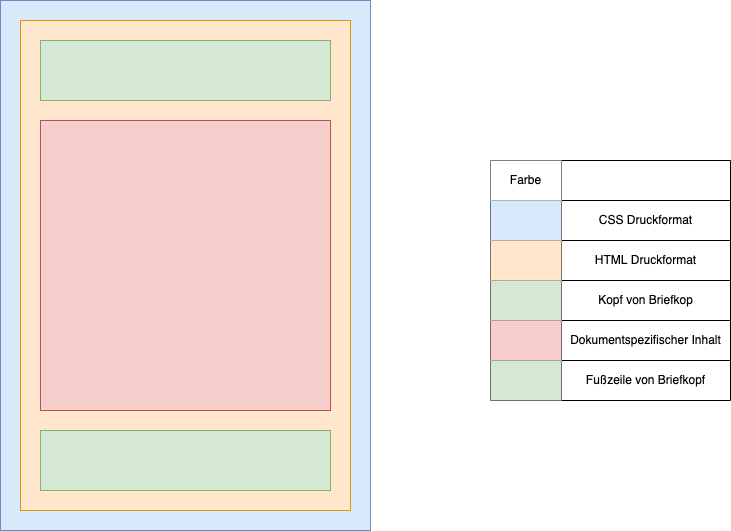
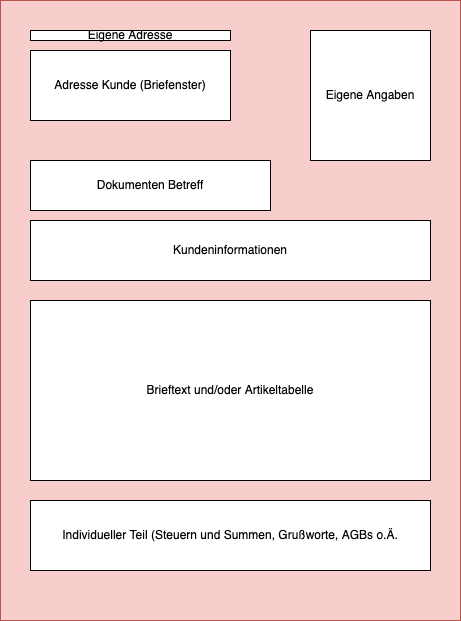
Standard setzen
Wir können jedes Druckformat als Standard auf dem entsprechenden DocType einstellen
https://doku.phamos.eu/books/erpnext-benutzerhandbuch/page/standarddruckformat
Felder
| Bezeichnung | Feldname | Erklärung |
| DocType | doctype | Verknüpfung zu dem DocType auf welches dieses Druckformat angewendet werden soll. |
| Modul | Hier stellen wir ein unter welchem Modul das Druckformat zu finden sein soll. Es wird dort im Workspace angezeigt. | |
| Standarddrucksprache |
Hier stellen wir ein welche Sprache als Standard zum Drucken verwendet werden soll. Standarddrucksprachen können auch in den Stammdaten eingestellt werden. |
|
| Benutzerdefiniertes Format |
Aktivieren wir dies, wird der Print Format Builder deaktiviert. Das Druckformat muss nun händisch im Feld HTML selbst konfiguriert werden. |
|
| Deaktiviert | Deaktiviert das Druckformat und verhindert damit die Auswahl in anderen Systemteilen. |
| Bezeichnung | Feldname | Erklärung |
| Druckformat Type |
Auswahl aus
|
|
| Rohdruck | ||
| HTML |
Dieses Feld erwscheint, wenn das Benutzerdefiniertes Format aktiviert wurde. Hier können wir den Inhalt des Druckformats bestimmen. |
| Bezeichnung | Feldname | Erklärung |
| CSS | Dieses Feld füllen wir mit unserem gewünschten Style Sheet um die Rahmenbedingungen für das Erstellen der Druckformats als PDF einzustellen. |
Seitenumbruch erzwingen:
<div style="page-break-before:always;">